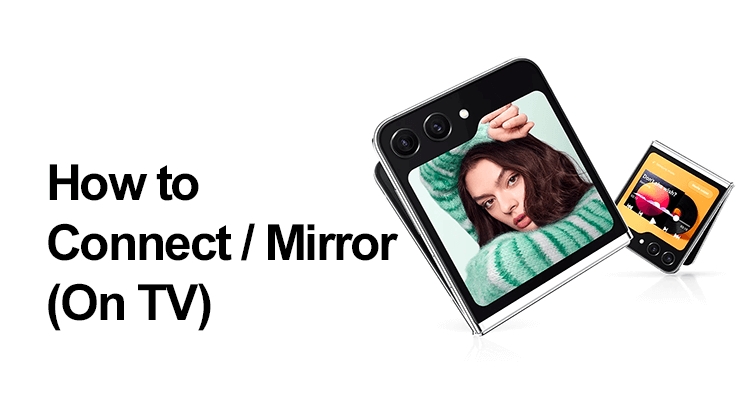
Imagínese mostrar sus impresionantes fotografías, imágenes vibrantes y videos cautivadores en una pantalla más grande conectando su Samsung Galaxy Z Flip 5 a un televisor inteligente. Esta publicación de blog lo guiará a través de sencillos pasos para reflejar sus medios, presentaciones y juegos favoritos en una pantalla grande, mejorando su impacto y tamaño. Funciona similar a los modelos anteriores. como el Galaxy Fold 3 5G.
Garantizar la compatibilidad y el software más reciente
Antes de continuar, es fundamental asegurarse de que su dispositivo Samsung esté ejecutando el último software de Android para un rendimiento óptimo. Aquí está cómo actualiza tu software:
- Vaya a Configuración > Actualización de software.
- Toque "Descargar e instalar" si hay una actualización disponible.
- Siga las instrucciones en pantalla para completar la actualización.
Cómo conectar Samsung Galaxy Z Flip 5 al televisor a través de Smart View
La duplicación de pantalla muestra de manera eficiente la pantalla de su teléfono en una pantalla más grande, como un televisor o monitor inteligente. Simplemente use la función Smart View o una aplicación de terceros para una configuración rápida. Descubre la simplicidad de conectar tu Samsung Galaxy Z Flip 5 a tu televisor usando Smart View. Comience habilitando Wi-Fi o Bluetooth en ambos dispositivos, asegurando una experiencia de duplicación fluida e ininterrumpida desde el principio. Después de eso, utilice la siguiente guía paso a paso:
Guía paso a paso para conectarse de forma inalámbrica a televisores inteligentes
- Accede al Panel rápido en tu Z Flip 5 deslizándote hacia abajo desde la parte superior.
- Seleccione 'Smart View' o la función de duplicación de pantalla.
- Elija su televisor de la lista de dispositivos.
- Complete las indicaciones adicionales que aparezcan.

Método alternativo: usar aplicaciones de terceros
Cuando Smart View no es una opción o enfrenta problemas de funcionalidad, explorar aplicaciones de terceros se convierte en una alternativa viable para conectar su Samsung Galaxy Z Flip 5 a su televisor. Una de esas aplicaciones es Configuración rápida, conocida por su interfaz fácil de usar y su versatilidad. Mejora las capacidades de conectividad de su dispositivo, lo que permite una fácil configuración y personalización de su experiencia de duplicación de pantalla.
Después de una instalación sencilla, puede navegar sin esfuerzo a la sección Multimedia, activar la función Transmitir e integrarla en su panel de Configuración rápida. Este enfoque evita las limitaciones que puede encontrar con Smart View y abre un mundo de duplicación de pantalla perfecta, lo que hace que compartir contenido sea más eficiente y agradable.
- Descargue e instale una aplicación como Configuración rápida.
- Ábrelo y selecciona Multimedia > Transmitir, luego habilita el mosaico.
- Agregue el ícono Cast a su bandeja de Configuración rápida para acceder fácilmente.
- Usa el ícono Cast para reflejar la pantalla de tu Z Flip 5 en tu televisor.
Conexión del Samsung Z Flip 5 a la PC
Conectar su Samsung Z Flip 5 a una PC es un proceso fluido y ofrece opciones tanto cableadas como inalámbricas para satisfacer sus necesidades. El cable USB proporciona una conexión estable y confiable, ideal para transferir archivos grandes o garantizar una sincronización de datos ininterrumpida. Para quienes buscan comodidad y movilidad, los métodos inalámbricos son la opción perfecta. Permiten un emparejamiento rápido y un fácil acceso al contenido de su teléfono directamente desde su PC.
Ya sea que esté administrando fotos, respondiendo mensajes o usando Samsung DeX para una experiencia similar a la de una computadora de escritorio, la conectividad versátil del Z Flip 5 con las PC mejora su productividad e integra sus mundos móvil e informático sin esfuerzo.

Conexión HDMI del Galaxy Z Flip 5
La compatibilidad del Galaxy Z Flip 5 con conexiones HDMI ofrece una alternativa confiable para opciones inalámbricas poco prácticas. Un adaptador USB-C a HDMI puede establecer fácilmente un vínculo estable y de alta calidad entre su teléfono inteligente y pantallas más grandes, como televisores o monitores.
Este método es particularmente beneficioso en entornos con acceso inalámbrico limitado o para contenido que exige una salida de alta resolución. La conexión HDMI garantiza que sus medios, presentaciones o juegos se reflejen perfectamente, manteniendo la integridad y vitalidad de la pantalla de su Z Flip 5.
Pantalla Cast Samsung Z Flip 5
La función de transmisión de pantalla del Samsung Z Flip 5 ofrece una forma conveniente de compartir la pantalla de su teléfono con otros dispositivos. Brilla especialmente cuando se utilizan servicios de transmisión como YouTube, que están optimizados para la compatibilidad con Chromecast.
Este método le permite proyectar vídeos, fotos y aplicaciones en una pantalla más grande, mejorando su experiencia visual. La transmisión de pantalla es fácil de usar y eficiente, perfecta para esos momentos en los que desea compartir contenido digital con amigos y familiares o sumergirse en una experiencia multimedia inigualable.
Cómo transmitir usando Chromecast:
- Conecta tu Z Flip 5 y Chromecast a la misma red Wi-Fi.
- Abra una aplicación compatible con Chromecast y toque el botón Transmitir.
- Elija el dispositivo al que desea transmitir.
- El botón Transmitir cambiará de color una vez conectado, lo que indica que ahora puedes transmitir contenido.
Compartir pantalla del Galaxy Z Flip 5 sin televisor Samsung
Para compartir pantalla, especialmente con televisores que no sean Samsung, considere usar un receptor HDMI inalámbrico como el ScreenBeam Mini2, que se conecta directamente sin Wi-Fi. Para usar ScreenBeam Mini2 con su Samsung Galaxy Z Flip 5, simplemente conecte el Mini2 al puerto HDMI de su televisor. Luego, en tu Z Flip 5, deslízate hacia abajo para acceder a Configuración rápida y selecciona Smart View o Screen Mirroring. Busque y seleccione ScreenBeam Mini2 entre los dispositivos disponibles y estará conectado.
- Conecte el receptor de pantalla inalámbrico al puerto HDMI de su televisor.
- Configure su televisor en la entrada HDMI correcta.
- Habilite la duplicación de pantalla en su Z Flip 5 bajando la barra de notificaciones o a través de la configuración.
- Seleccione el receptor de la lista de dispositivos e ingrese el PIN requerido.
- La pantalla de su Z Flip 5 se mostrará en el televisor.
Preguntas frecuentes: Duplicación de pantalla del Samsung Galaxy Z Flip 5
¿Qué aplicaciones son mejores para duplicar la pantalla con el Samsung Z Flip 5?
Smart View es la opción más integrada para duplicar la pantalla con el Samsung Galaxy Z Flip 5. Aplicaciones de terceros como ApowerMirror y LetsView también son excelentes opciones. Estas aplicaciones ofrecen conectividad sencilla y funciones adicionales como grabación de pantalla y opciones de personalización, lo que mejora su experiencia de duplicación.
¿Es posible reflejar el Galaxy Z Flip 5 en varias pantallas simultáneamente?
La duplicación del Galaxy Z Flip 5 en varias pantallas simultáneamente no suele ser compatible de forma nativa. Sin embargo, puede lograrlo utilizando soluciones de hardware o software de duplicación de pantalla especializadas que admitan la transmisión multipantalla, aunque esto puede requerir configuración y equipo adicionales.
¿Puedo reflejar mi Galaxy Z Flip 5 en un televisor sin usar Wi-Fi?
Sí, puedes reflejar tu Galaxy Z Flip 5 en un televisor sin Wi-Fi usando un adaptador de USB-C a HDMI. Este método proporciona una conexión por cable directa desde su teléfono al televisor, lo que permite duplicar la pantalla sin necesidad de una red Wi-Fi. Esto es especialmente útil en entornos donde la conexión Wi-Fi no está disponible o no es confiable.
Conclusión
Conectar y duplicar su Samsung Galaxy Z Flip 5 a televisores, monitores y PC puede mejorar significativamente su experiencia multimedia. Ya sea que prefiera métodos inalámbricos, conexiones HDMI o transmisión de pantalla, estas capacidades permiten compartir y presentar contenido de manera versátil. Estos sencillos pasos le asegurarán que aproveche al máximo las funciones de conectividad avanzadas de su Z Flip 5, llevando sin esfuerzo su mundo digital a la pantalla grande.






Deje un comentario